
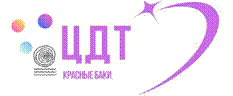
Муниципальное автономное образовательное учреждение
дополнительного образования "Центр детского творчества" р.п.
Красные Баки Нижегородской области
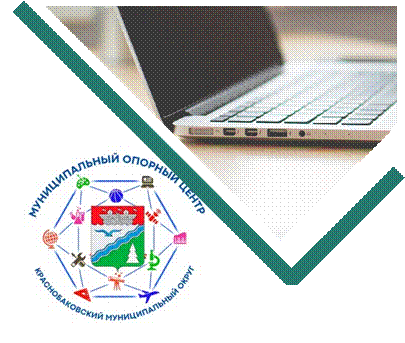
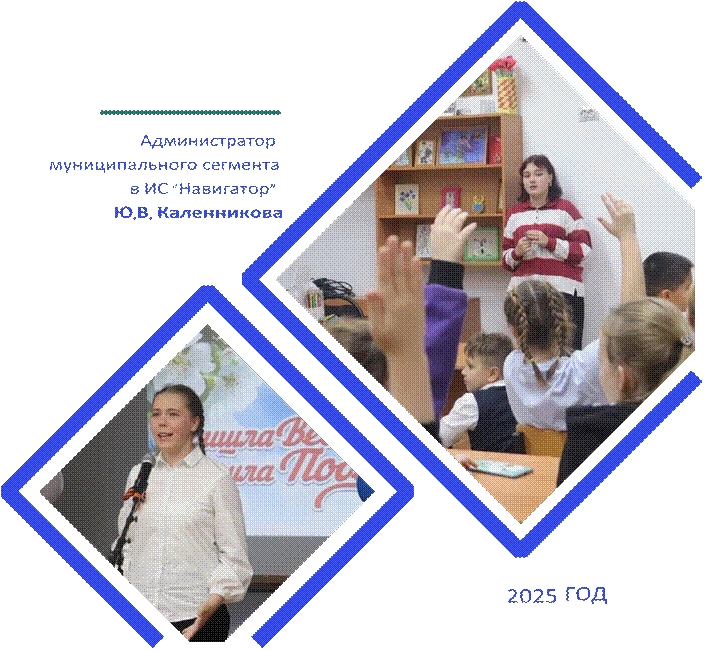 Муниципальный опорный
центр
Муниципальный опорный
центр
Создание программы летнего отдыха
Для зачисления детей необходимо создать программу:
1.
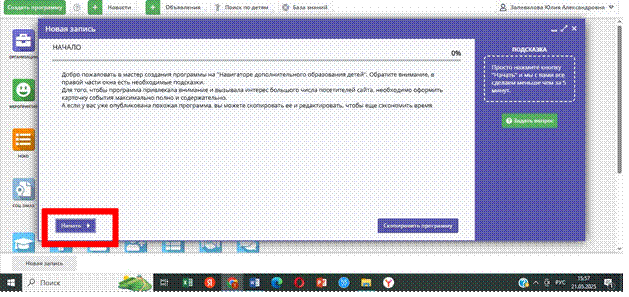 |
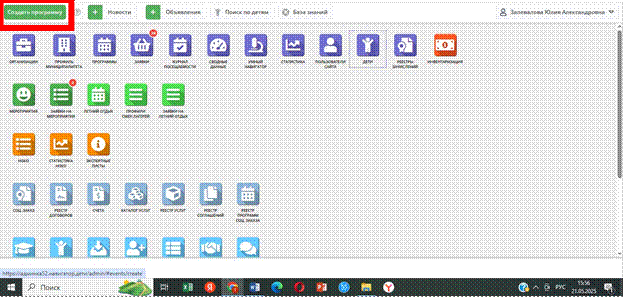
2. Выбираем «Начать» (внизу, в левом нижнем углу)
3. Заполняем все параметры (выделены звездочкой). Затем – нажимаем «Далее», заполняя все необходимые параметры
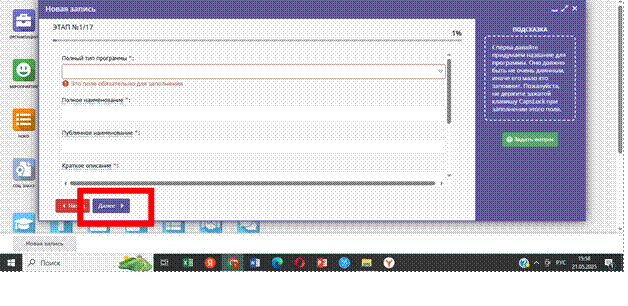
Затем Сохраняем программу и отправляем на модерацию. В течение нескольких дней программа будет опубликована и доступна для зачисления детей
Заявка может быть создана двумя способами:
-родителем через личный кабинет
-организатором мероприятия (при согласии родителя). Для этого необходимо:
1. Заходим на сайт Админка. Навигатор через кабинет муниципального опорного центра. Переходим в раздел «Заявки:
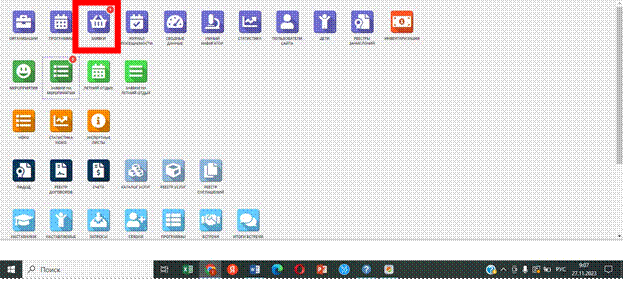
2. Выбираем «Создать» (зеленый квадрат сверху)
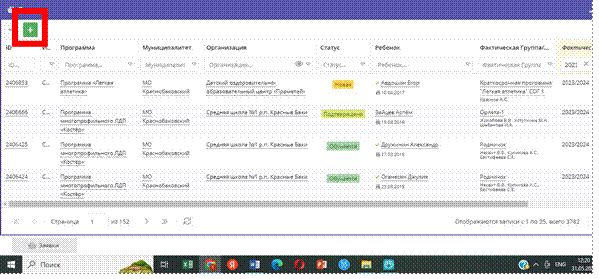
3. В новом окне начинаем вводить название программы летнего отдыха (ЛДП)
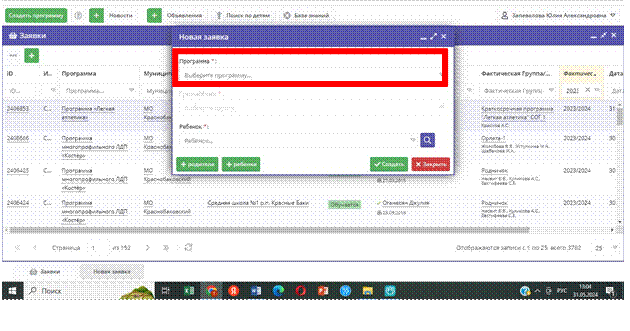 |
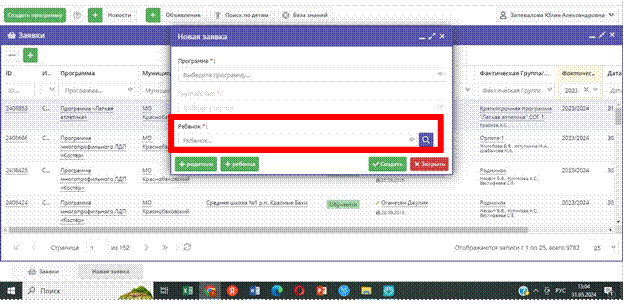
После этого выбираем «Создать»
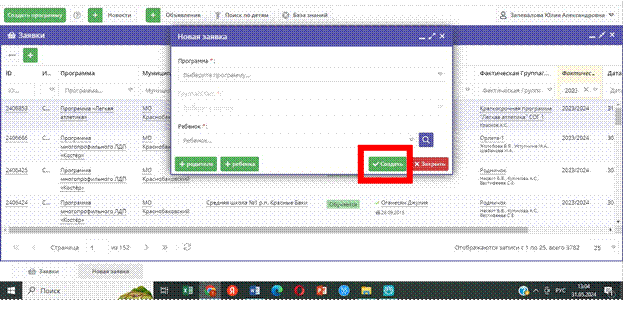
Новая заявка создана. После этого нам нужно ее подтвердить.
Выбираем заявку в статусе «Новая», нажимаем на нее
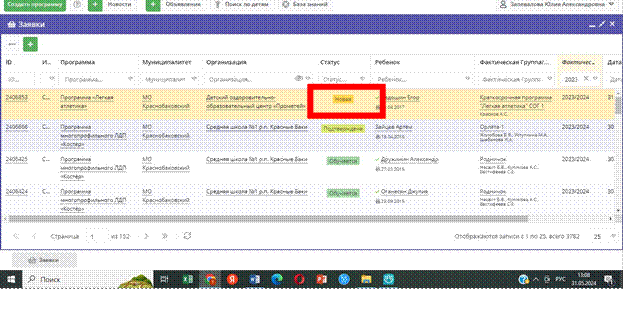
4. В новом окне выбираем «Подтвердить», затем появляется кнопка «Обучается», нажимаем на «Обучается». Вводим номер приказа и дату зачисления (приема в ЛДП)
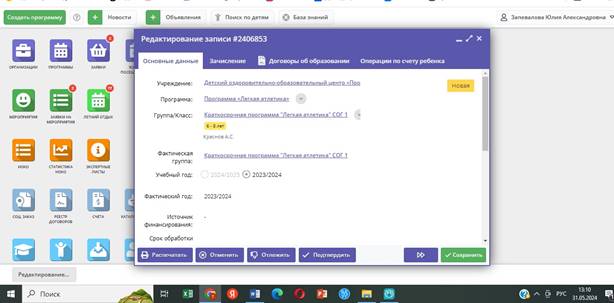
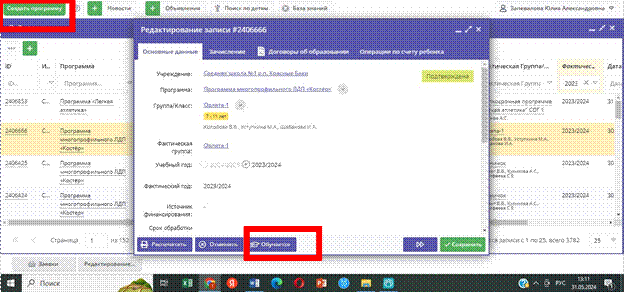
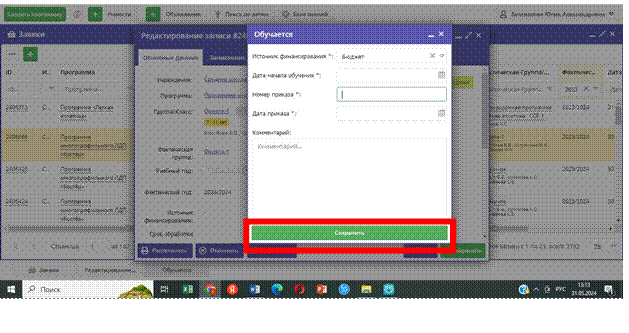
Заявка
обработана и ребенок зачислен.
на новый учебный год
(если программа осталась с прошлого года, то нет необходимости создавать новую карточку программы, можно отредактировать карточку прошлого года)
1. Заходим на страницу админка 52.навигатор.дети. Переходим в раздел «Журнал посещаемости»
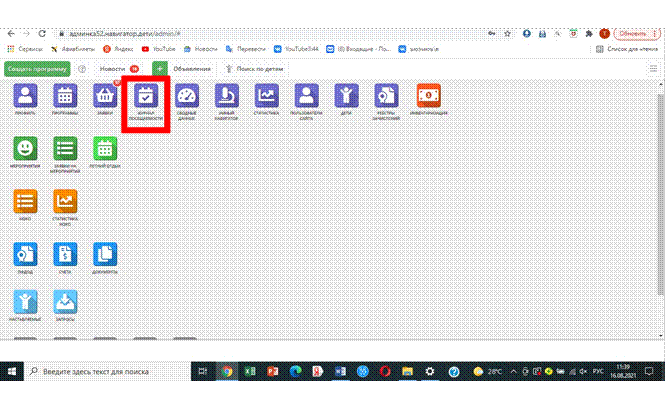
2. В разделе «Журнал посещаемости» выбираем нужную группу:
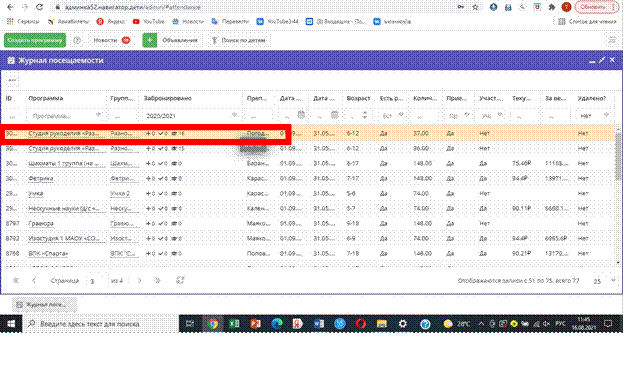
3. Выбираем группу, нажимаем на название группы, выбираем «Открыть карточку»
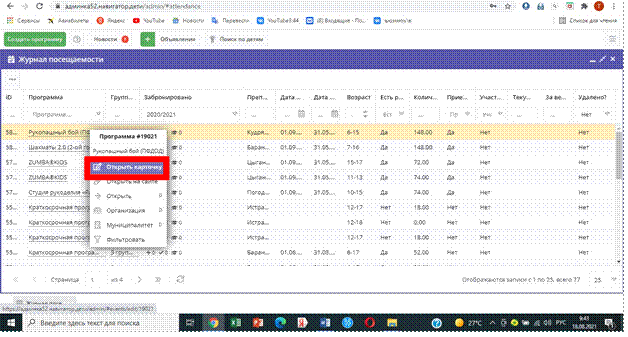
4. После открытия карточки меняем необходимую информацию во всех разделах. Особое внимание необходимо обратить на раздел «Группы»

Открываем группы, меняем информацию на 2023-2024 учебный год.
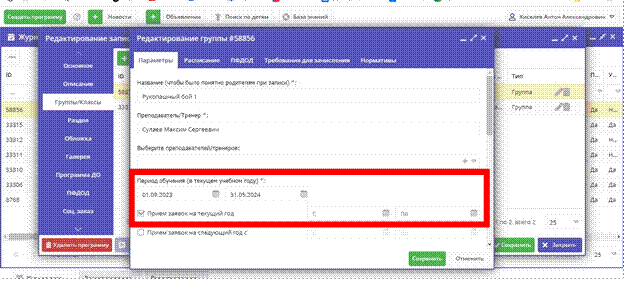
Обратите внимание на выделенные строки (период обучения и прием заявок на текущий учебный год). «Прием заявок на текущий учебный год должен выглядеть подобным образом, либо дата должна быть выбрана: с 01.09.2023 по 01.12.2023. Выбираем «Сохранить».
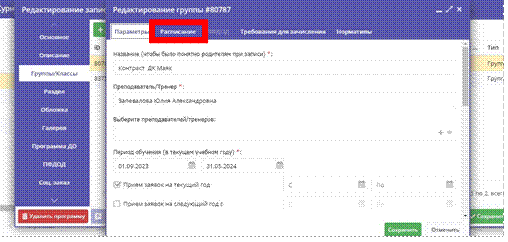
После редактирования периода обучения, переходим в раздел «Расписание»
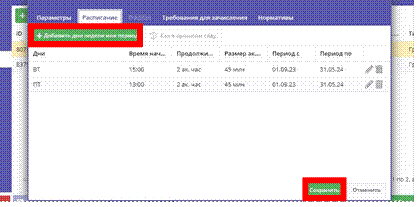
Выбираем «Добавить дни недели или период», выставляем расписание, затем выбираем «Сохранить»
Теперь программа находится на Модерации и будет одобрена в течение трех дней.
После обработки родители и дети будут видеть программу на сайте, смогут подать на нее заявку.
Инструкция по переводу детей на следующий учебный год.
(Если программа двух-трехгодичная, то отчислять детей не нужно, достаточно перевести их на следующий учебный год)
1. Заходим на страницу админка 52.навигатор.дети. Переходим в раздел «Журнал посещаемости»
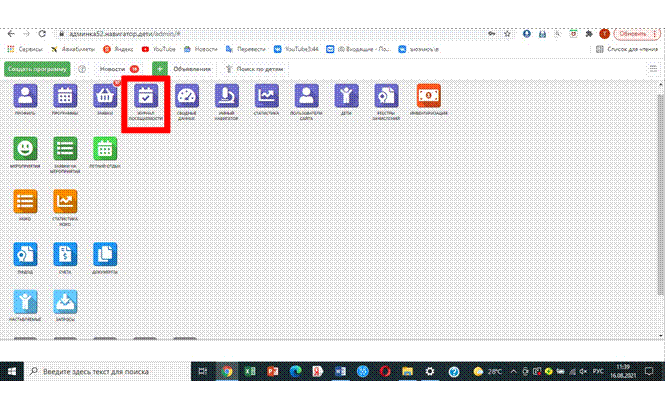
2. В разделе «Журнал посещаемости» выбираем нужную группу:
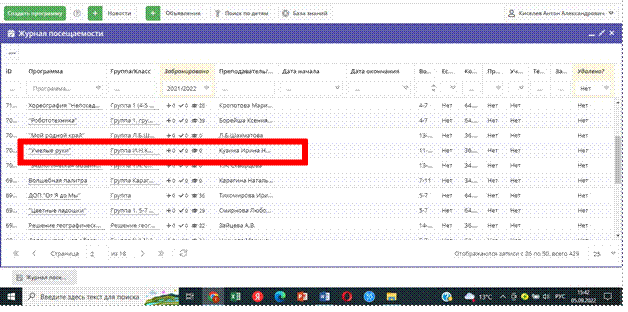
3. Выбираем группу., нажимаем два раза на количество человек в группе.
Открываем журнал посещаемости
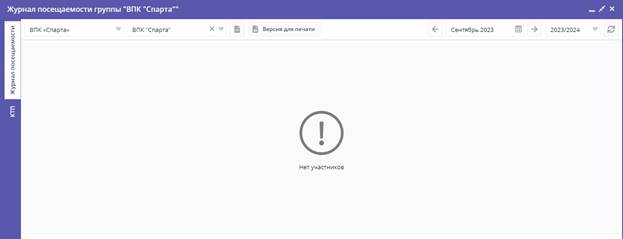
После открытия журнала, выбираем предыдущий учебный год (20222023)
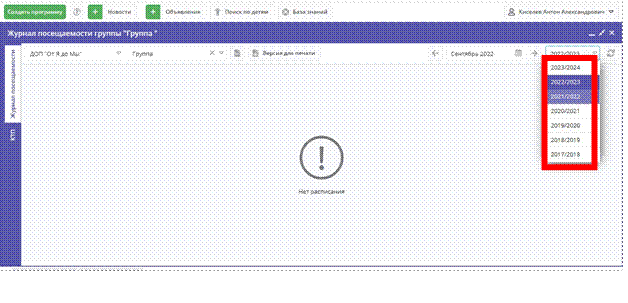
4. Появился журнал посещаемости на 2022-2023 учебный год. Нам необходимо перевести детей на следующий учебный год. Для этого необходимо отметить галочку наверху, таким образом, все дети будут переведены в эту же группу, но на следующий учебный год. Либо переводим детей выборочно, ставя галочки напротив фамилии нужного ребенка.
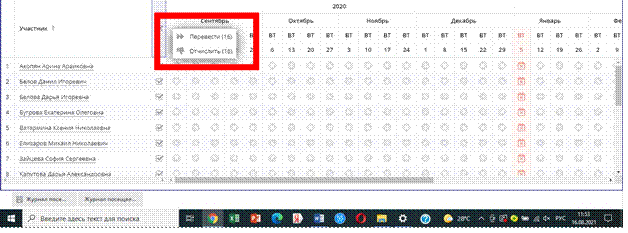
Если необходимо перевести детей выборочно, то ставим галочку напротив фамилии ребенка
5. Выбираем «Перевести», заполняем необходимую информацию:
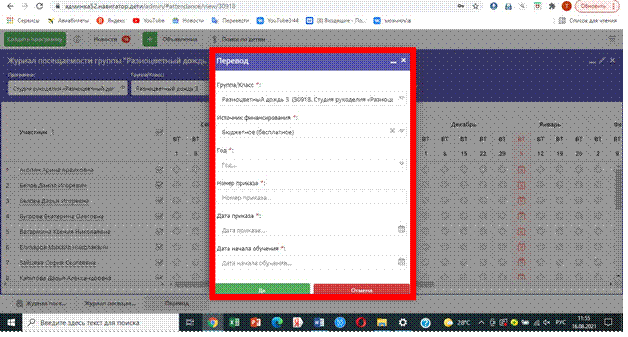
Обратите внимание, что год обучения в данной таблице, мы выбираем новый, а не предыдущий: нужно выбрать 2023-2024 учебный год.
6. Нажимаем на кнопку «Да». Затем дети из этой группы будут переведены в группу на новый учебный год. Группа будет сформирована
Инструкция по отчислению детей.
1. Заходим на страницу админка 52.навигатор.дети. Переходим в раздел «Журнал посещаемости»
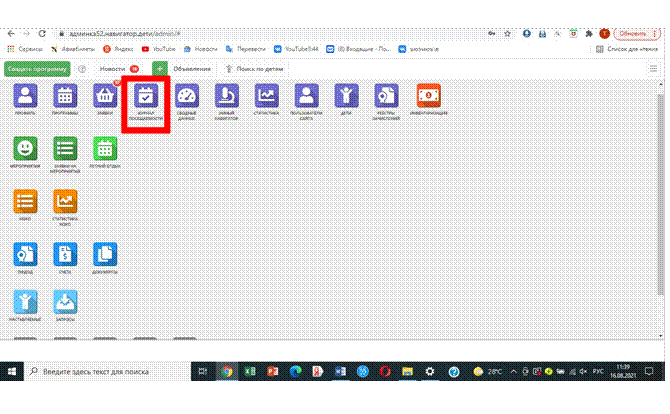
2. В разделе «Журнал посещаемости» выбираем нужную группу:
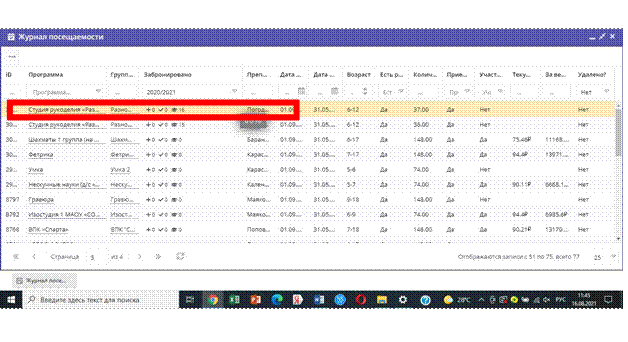
3. Выбираем группу, нажимаем два раза на количество человек в группе. Открываем журнал посещаемости. Справа сверху выбираем прошлый учебный год (2022-2023)

После этого мы видим списочный состав детей за прошлый учебный год,
Нам необходимо отчислить детей. Для этого необходимо отметить галочкой наверху «Отчислить»
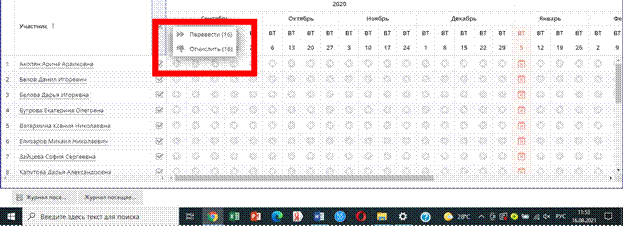
4. Вводим номер приказа об отчислении и дату.
Материалы на данной страницы взяты из открытых источников либо размещены пользователем в соответствии с договором-офертой сайта. Вы можете сообщить о нарушении.